iMobie AnyTrans Review: Lohnt es sich 2022 wirklich?
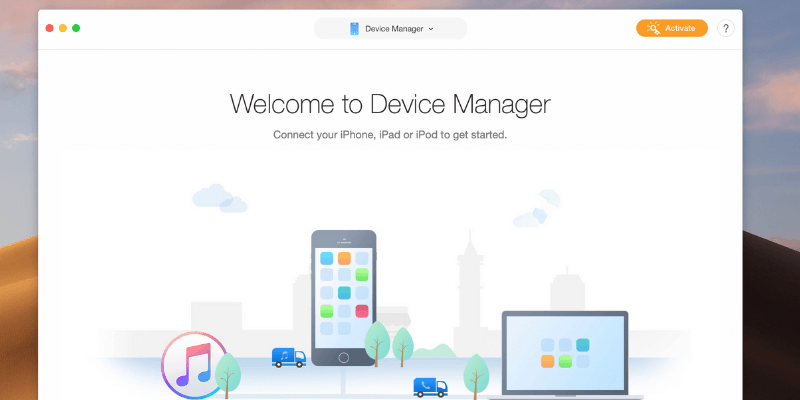
AnyTrans
: Sehr einfach zu bedienen mit klaren Schnittstellen und Anweisungen
Zusammenfassung
AnyTrans ist ein Dateimanager für iOS-Geräte, der jede Art von Medien von Ihrem Computer auf Ihr iOS-Gerät oder von Ihrem Gerät auf Ihren Computer kopieren sowie Ihre Geräte-Backups erstellen und verwalten kann. Es kann sogar in Ihr iCloud-Konto integriert werden, um Ihren Online-Speicher zu verwalten und Videos aus dem Internet zur Offline-Nutzung auf Ihr Gerät herunterzuladen. Es ist nicht gerade ein iTunes-Ersatz, aber es wird die Mehrheit der täglichen Dateiverwaltungsaufgaben erledigen, die iTunes erledigt.
Das einzige Problem, das ich entdeckte, das mich davon abhalten würde, iTunes vollständig zu ignorieren und mich auf AnyTrans zu verlassen, war, dass es keine Dateien zu Ihrer iTunes-Mediathek hinzufügen kann. Stattdessen können Sie nicht mit den Dateien in Ihrer vorhandenen Bibliothek arbeiten, obwohl Sie die Bibliothek weiterhin wie gewohnt mit iTunes ändern können, während AnyTrans installiert ist und ausgeführt wird. Sie können Ihrem Gerät neue Dateien hinzufügen, aber das gleichzeitige Hinzufügen mehrerer Dateien oder Ordner ist ein langsamer Prozess im Vergleich zum Arbeiten mit Dateien, die sich bereits in Ihrer iTunes-Mediathek befinden.
Was ich mag: Saubere Schnittstelle. Beeindruckende Dateikontrolle. Laden Sie Webvideos direkt auf Ihr Gerät herunter. Mehrere unterstützte Sprachen.
Was ich nicht mag: Am zuverlässigsten bei dauerhaft entsperrten Geräten.
Was können Sie mit AnyTrans tun?
AnyTrans ist ein umfassendes Dateiverwaltungsprogramm, das mit der gesamten Palette von iOS-Geräten funktioniert. Es ermöglicht Ihnen das Kopieren von Dateien auf und von Ihrem Gerät, das Anzeigen und Verwalten Ihrer Geräte-Backup-Dateien und die Integration in Ihr iCloud-Konto für eine einfache Verwaltung.
Sie können sogar Dateien von einem Gerät auf ein anderes kopieren oder alle Ihre Einstellungen und Dateien mit einem einzigen Klick von einem Gerät auf ein anderes klonen. Wenn Sie neue Offline-Videoinhalte erstellen möchten, die Sie auf Ihrem Gerät ansehen können, können Sie AnyTrans verwenden, um Videos von beliebten Video-Hosting-Sites wie YouTube, DailyMotion und anderen herunterzuladen.
Ist die Verwendung von AnyTrans sicher?
Es ist aus Sicht von Viren und Malware absolut sicher zu verwenden. Die Installationsdatei lädt die neueste Version von AnyTrans von der iMobie-Website herunter und installiert sie direkt, um sicherzustellen, dass Sie die neueste und sicherste Version der Software haben.
Sowohl die Installationsdatei als auch die installierten Programmdateien bestehen Scans von Microsoft Security Essentials und Malwarebytes Anti-Malware ohne Probleme. Der einzige Weg, auf dem Sie möglicherweise auf ein Problem stoßen, ist die Verwendung des Dateimanagers, eine Funktion, auf die wir später näher eingehen werden. Da Sie damit auf Dateien auf Systemebene zugreifen können, die normalerweise verborgen sind, ist es möglich, dass Sie etwas löschen, was Sie nicht sollten.
Solange Sie darauf achten, nur Dateien zu löschen, die Sie verstehen und selbst installiert haben, sollten Sie keine Probleme haben, die Software sicher zu verwenden. Wenn das Schlimmste passiert und etwas mit Ihrem Telefon schief geht, können Sie es immer einfach von einer Sicherungskopie wiederherstellen, die Sie mit AnyTrans erstellt haben.
Ist die AnyTrans-Software kostenlos?
AnyTrans ist keine kostenlose Software, obwohl es einen kostenlosen Testmodus gibt, mit dem Sie die Software vor dem Kauf testen können.
Der kostenlose Testmodus ist in Bezug auf die Anzahl der Dateiübertragungen, die abgeschlossen werden können, auf maximal 50 begrenzt, bevor Ihre Übertragungsfähigkeit ausgesetzt wird (siehe Abbildung unten). Es kann leicht wieder voll funktionsfähig gemacht werden, indem Sie einen Kauf tätigen und den Registrierungscode aus Ihrer E-Mail eingeben.
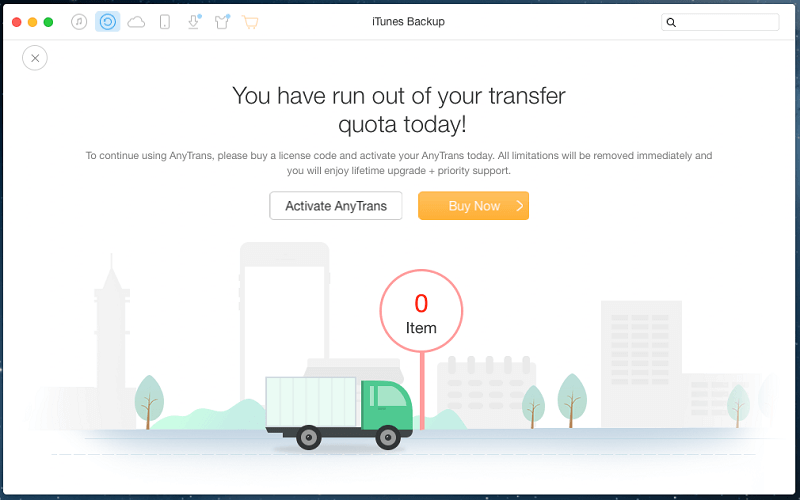
Wie viel kostet AnyTrans?
AnyTrans ist in drei Hauptkategorien erhältlich: a 1 Jahresplan die auf einem einzelnen Computer für 39.99 $ verwendet werden kann, a Lebenszeitplan das kostet 59.99 $ und a Family Plan die auf bis zu 5 Computern gleichzeitig für 79.99 $ verwendet werden kann.
Alle Pläne enthalten lebenslange Produktupdates, obwohl nur die Familienlizenz kostenlosen Premium-Support bietet. Wenn Sie AnyTrans für ein Unternehmen oder für andere Zwecke mit mehreren Computern verwenden möchten, sind größere Lizenzen mit einem Mengenrabatt erhältlich, von 10 Computern für 99 $ bis zu unbegrenzten Computern für 499 $.
Shau die neusten Preise hier.
Inhaltsverzeichnis
Warum vertrauen Sie uns für diese AnyTrans-Bewertung?
Mein Name ist Thomas Boldt. Ich benutze iPhones seit fast einem Jahrzehnt, und meine Erfahrung mit Software reicht viel weiter zurück. Dies hat mir einen ziemlich guten Überblick darüber gegeben, was manche Software gut und manche schlecht macht, und obwohl ich inzwischen für mein Haupt-Smartphone zum Android-Ökosystem gewechselt bin, verwende ich mein iPhone immer noch für verschiedene Aufgaben im Haus. Mein altes iPhone wurde in eine digitale Maschine mit weißem Rauschen umgewandelt, und es ist ein dedizierter Musikplayer. Ich aktualisiere ständig die darauf gespeicherte Musik, daher bin ich mit dem iOS-Dateiverwaltungsprozess sehr vertraut.
Schließlich hatte iMobie keinen redaktionellen Einfluss auf den Inhalt dieses Artikels und ich habe meine Kopie der Software von ihnen nicht durch irgendeine Art von Werbung erhalten, also gibt es keinen Grund für mich, unfair voreingenommen zu sein.
Ausführliche Überprüfung von AnyTrans
Hinweis: AnyTrans für iOS ist sowohl für PC als auch für Mac verfügbar. Die Navigation ist für die beiden Versionen ziemlich ähnlich, abgesehen von einigen geringfügigen Unterschieden in der Benutzeroberfläche. Der Einfachheit halber stammen die folgenden Screenshots und Anweisungen von AnyTrans für Windows, aber wir haben AnyTrans auch für Mac getestet, und JP wird bei Bedarf auf die Unterschiede hinweisen.
Nachdem Sie die Software installiert und das Programm geöffnet haben, wird Ihnen ein Bildschirm angezeigt, der Sie auffordert, Ihr Gerät anzuschließen. Wenn Sie es anschließen und die Software beginnt, es zu erkennen, wird der Hintergrund in einer netten Wendung des langweiligen Standard-Fortschrittsbalkens animiert.
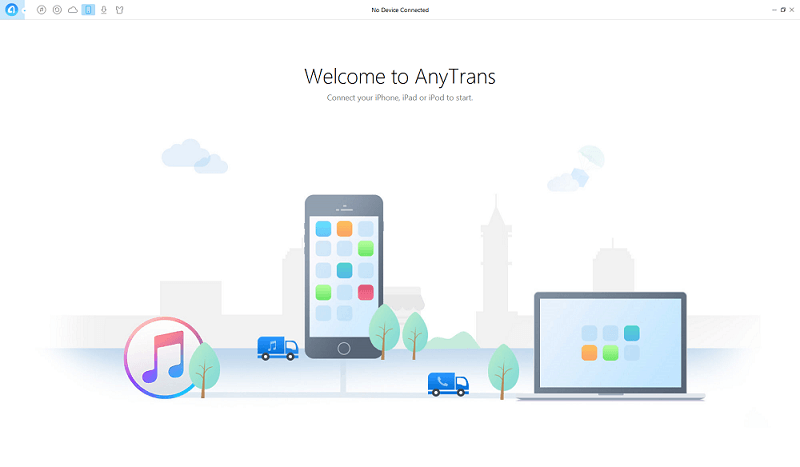
Sobald Ihr Gerät initialisiert wurde, werden Sie direkt zur Registerkarte Geräteinhalt weitergeleitet und erhalten einige benutzerfreundliche Verknüpfungen zu häufigen Aufgaben.
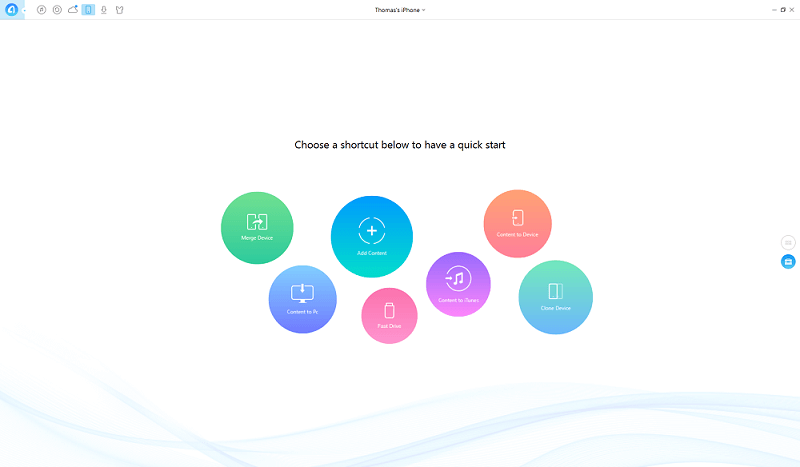
Es gibt hier einige sehr nützliche Funktionen, aber die drei am häufigsten verwendeten sind wahrscheinlich Inhalt hinzufügen, Inhalt zum PC und Schnelles Laufwerk.
Inhalt hinzufügen ist ziemlich selbsterklärend – es ermöglicht Ihnen, Dateien von Ihrem PC hinzuzufügen, obwohl Sie sie nur mit einem Standarddialogfeld „Datei öffnen“ hinzufügen können, was frustrierend langsam sein kann, wenn Sie eine große Anzahl von Dateien hinzufügen möchten Ihr Gerät.
Content to PC ist auch ziemlich offensichtlich und einfach zu verwenden, sodass Sie beliebige Inhalte aus Ihren verschiedenen Gerätebibliotheken auf Ihren PC übertragen können. Dies ist am nützlichsten, um Fotos oder Videos von Ihrem Gerät auf Ihren Computer zu kopieren, um sie in anderen Programmen zu verwenden.
Fast Drive ist viel interessanter, da Sie damit den freien Speicherplatz auf Ihrem iOS-Gerät wie einen normalen USB-Stick verwenden können. Sie können dort Dateien speichern und auf andere Computer kopieren, genau wie mit einem normalen USB-Stick, obwohl Sie AnyTrans auf beiden Computern installiert haben müssen, um problemlos auf Ihre Dateien zugreifen zu können.
Gerät zusammenführen, Gerät klonen und Inhalt auf Gerät sind alle nützlich, wenn Sie Ihr altes iOS-Gerät auf das neueste Modell aktualisieren, aber ich habe derzeit nur ein iOS-Gerät zu Testzwecken verfügbar. Content to iTunes kopiert Dateien von Ihrem Gerät in Ihre iTunes-Mediathek, was wirklich nur nützlich ist, wenn Sie etwas über Ihr Gerät gekauft haben und Ihre Mediathek aktualisieren möchten.
Wenn Sie lieber direkter mit den Dateien auf Ihrem Gerät arbeiten möchten, können Sie mit dem Mausrad scrollen oder auf die obere Schaltfläche auf der rechten Seite des Bildschirms klicken, um eine direktere Steuerung zu erhalten.
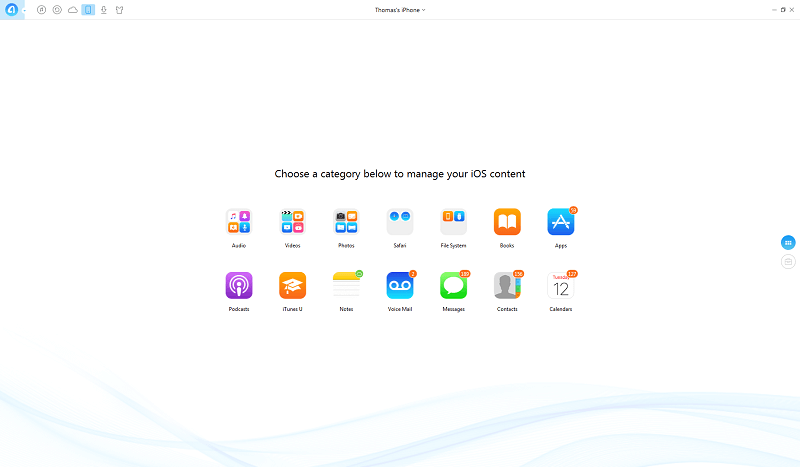
All dies funktioniert auf vertraute Weise, die Sie von iTunes kennen, was es einfach macht, sich an die Funktionsweise von AnyTrans zu gewöhnen, ohne viel Zeit damit zu verbringen, ein neues Programm zu lernen. Ihre Medien sind in Standardkategorien unterteilt, und Sie können auch auf Ihre Apps, Notizen, Voicemail-Dateien, Kontakte und Kalender zugreifen.
Wenn Sie eine der Kategorien auswählen, wird die Liste aller relevanten Daten angezeigt, die auf Ihrem Gerät gespeichert sind, und oben rechts befinden sich Schaltflächen, die alle Funktionen der Schnellzugriffsschaltflächen replizieren, die wir zuerst auf dem anfänglichen Geräteinhaltsbildschirm gesehen haben.
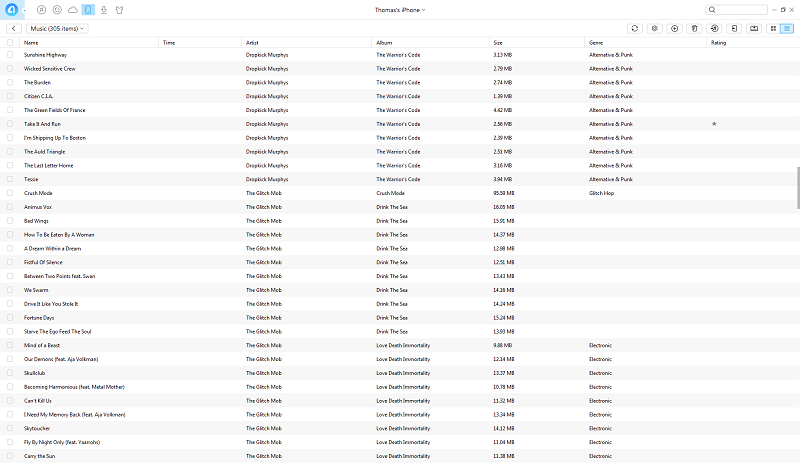
Der mächtigste (und potenziell gefährlichste) Teil dieser Inhaltsverwaltung befindet sich im Abschnitt Dateisystem. Es ermöglicht Ihnen den direkten Zugriff auf die Stammordner Ihres iOS-Geräts, die normalerweise sicher vor dem Benutzer verborgen sind, um versehentliche Probleme zu vermeiden.
Seien Sie äußerst vorsichtig, wenn Sie die Registerkarte System in diesem Teil des Programms verwenden, da es durchaus möglich ist, dass Sie dem Dateisystem so viel Schaden zufügen können, dass Sie gezwungen sein werden, Ihr Gerät aus einer Sicherung wiederherzustellen. Sie können Ihr Gerät nicht dauerhaft beschädigen, aber die Wiederherstellung aus einem Backup ist ein zeitraubender Aufwand, egal welche Software Sie verwenden.
Die Registerkarte „iTunes-Mediathek“.
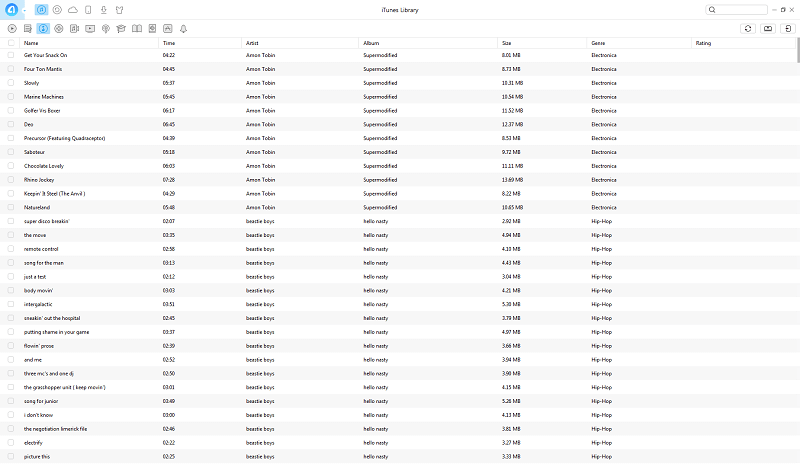
Wenn Sie bereits alle Medien, die Sie verwenden möchten, in Ihrer iTunes-Mediathek gespeichert haben, erleichtert dieser Abschnitt des Programms die Verwaltung der Inhalte auf Ihrem Gerät. Wählen Sie einfach die Dateien aus, die Sie auf Ihr Gerät kopieren möchten, und klicken Sie oben rechts auf An Gerät senden. Sie können große Dateistapel auf einmal viel schneller und bequemer übertragen als mit der zuvor besprochenen Methode „Inhalt hinzufügen“.
Sie können auch Inhalte aus Ihrer iTunes-Mediathek und/oder Ihrem Gerät in einen separaten Ordner kopieren, was hilfreich sein kann, wenn Sie Dateien in Eile finden möchten, aber es ist möglicherweise nicht sehr nützlich, wenn Sie bereits daran gewöhnt sind, direkt damit zu arbeiten Musikdateien und iTunes, da Sie bereits wissen, wo sie sich befinden.
Ich war etwas enttäuscht, dass es hier nicht möglich war, Dateien zu meiner iTunes-Mediathek hinzuzufügen, da ich manchmal MP3s von einem Haufen alter CDs rippe, die ich besitze. Das Hinzufügen von Dateien einzeln oder Ordner für Ordner mit dem Prozess „Inhalt hinzufügen“ ist mühsam, aber ich mache das selten genug, dass es mich nicht allzu sehr stört. Dies ist wahrscheinlich eine von iTunes auferlegte Einschränkung und kein Problem mit AnyTrans.
Der iTunes Backup-Browser
Auf der Registerkarte iTunes Backup können Sie Ihre vorhandenen Sicherungsdateien für alle Ihre Geräte durchsuchen, die derzeit auf Ihrem Computer gespeichert sind, einschließlich ihrer Inhalte. Sie können alle Ihre Nachrichten, Kontakte und andere in Ihren Backups enthaltene Informationen überprüfen, was eine große Hilfe ist, wenn Sie einen Kontakt oder eine Nachricht finden möchten, die Sie vor langer Zeit gelöscht haben, ohne Ihr Gerät auf diese ältere Version zurückzusetzen.
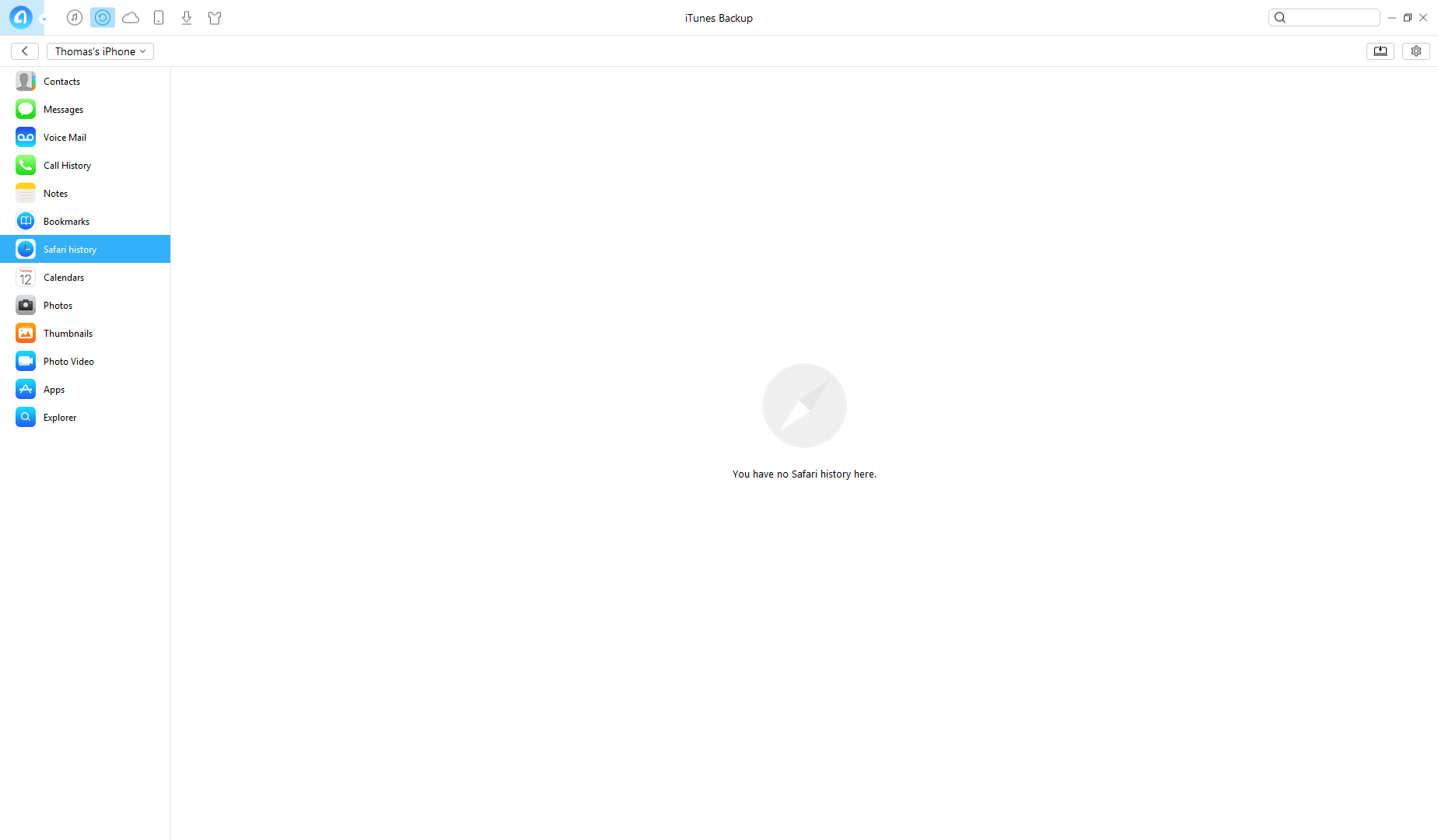
Ich habe mich entschieden, den einzigen leeren Tab hier zu scannen, weil alle meine anderen Backup-Abschnitte voller sehr persönlicher Informationen und privater Nachrichten sind, aber ich war ziemlich beeindruckt, wie einfach es war, alles von vor langer Zeit durchzugehen und zu lesen.
Ein neues Backup zu erstellen ist ganz einfach, nur ein einziger Klick oben rechts erstellt sofort ein neues und speichert es in der Liste.
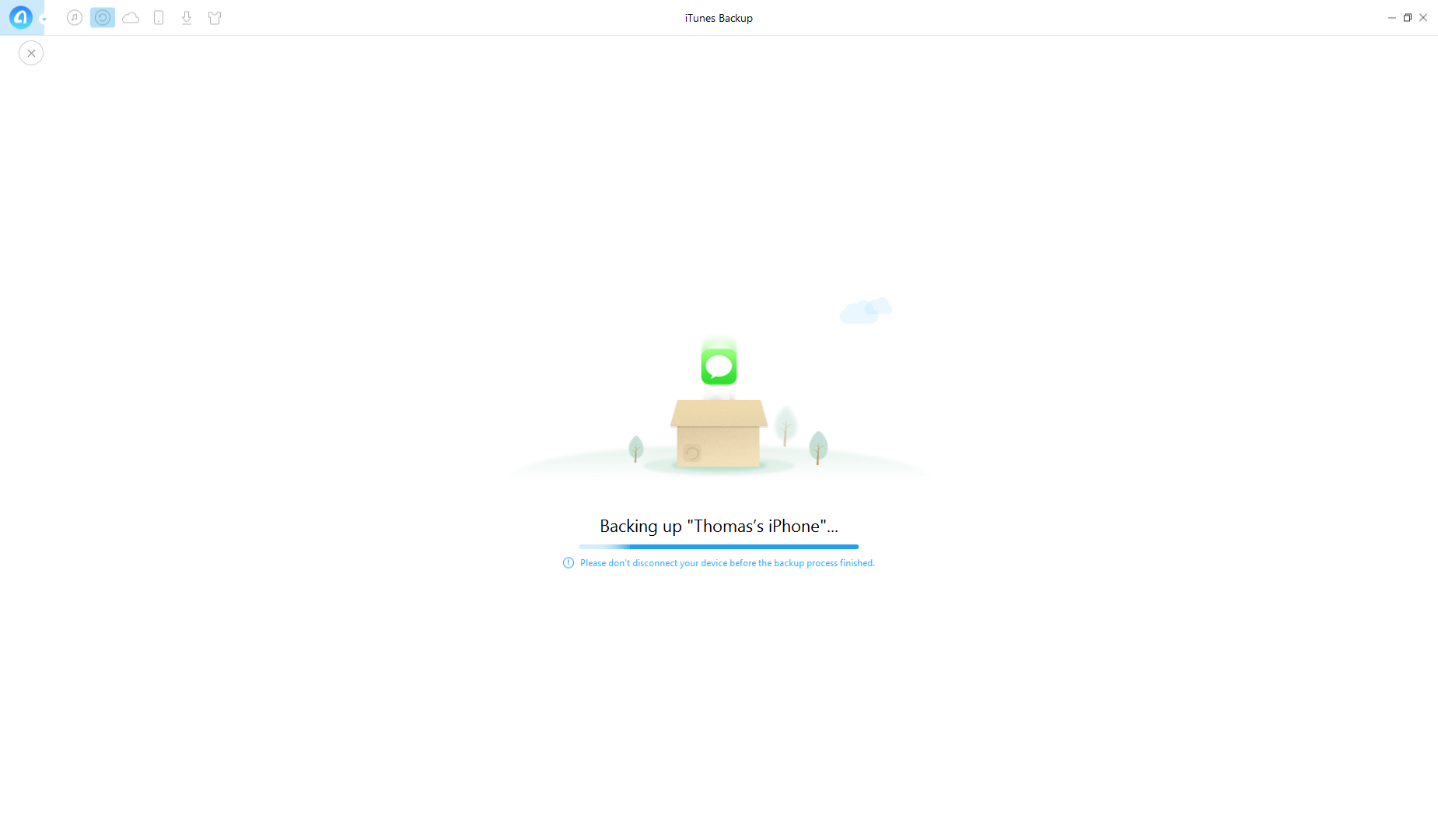
Integration von iCloud-Inhalten
Für diejenigen unter Ihnen, die Ihre kostenlosen 5 GB iCloud-Speicher nutzen, erleichtert die Registerkarte „iCloud-Inhalte“ das Hoch- und Herunterladen von Ihrem Speicher. Sobald Sie angemeldet sind, wird Ihnen ein ähnliches Layout von Verknüpfungen wie auf der Registerkarte Geräteinhalt angezeigt.
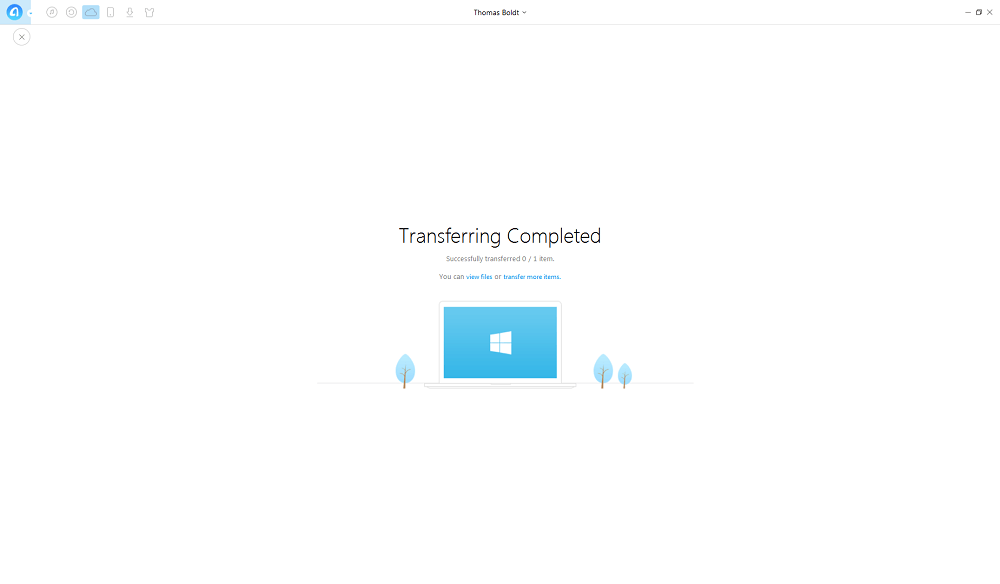
Wie Sie sehen können, wird der Dateiübertragungsprozess aufgrund meiner Gerätebeschränkungen nicht ordnungsgemäß abgeschlossen, obwohl er den Dateiübertragungsprozess durchläuft.
Glücklicherweise hat JP ein MacBook Pro, also habe ich ihn gebeten, es auszuprobieren – und hier ist, was er über die Funktion „iCloud Export“ herausgefunden hat:
Nachdem er sich mit der Apple-ID bei iCloud angemeldet hatte, klickte er auf den iCloud-Export,
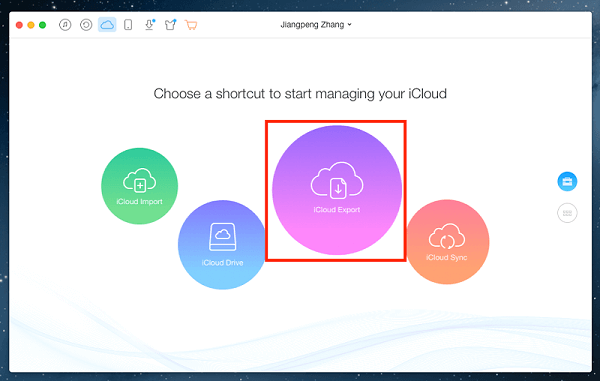
Dann bat ihn AnyTrans, Kategorien von Dateien für die Übertragung auszuwählen.
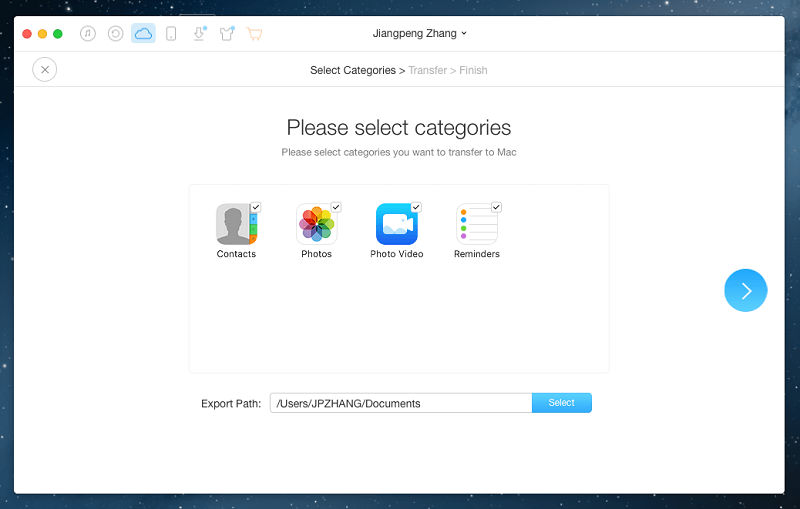
Überweisung läuft…
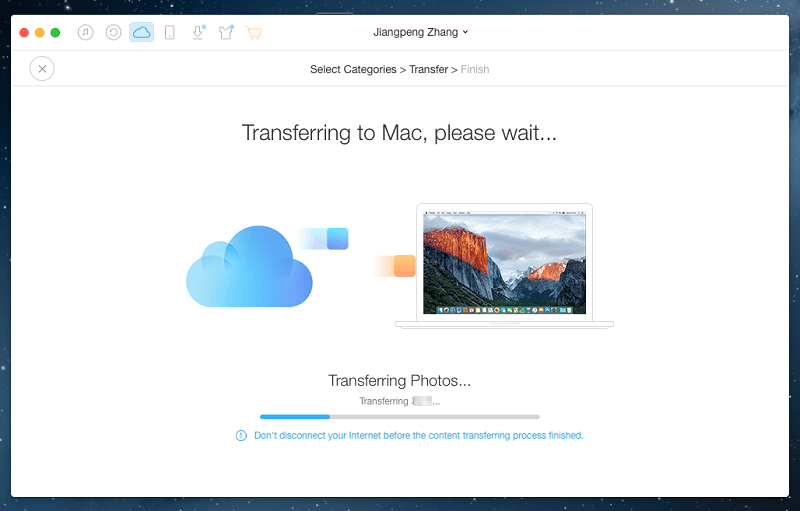
Übertragung abgeschlossen! Es zeigt „241/241 Elemente erfolgreich übertragen“. Und er konnte die exportierten Artikel im öffnen Dokumente > AnyTrans-Ordner.
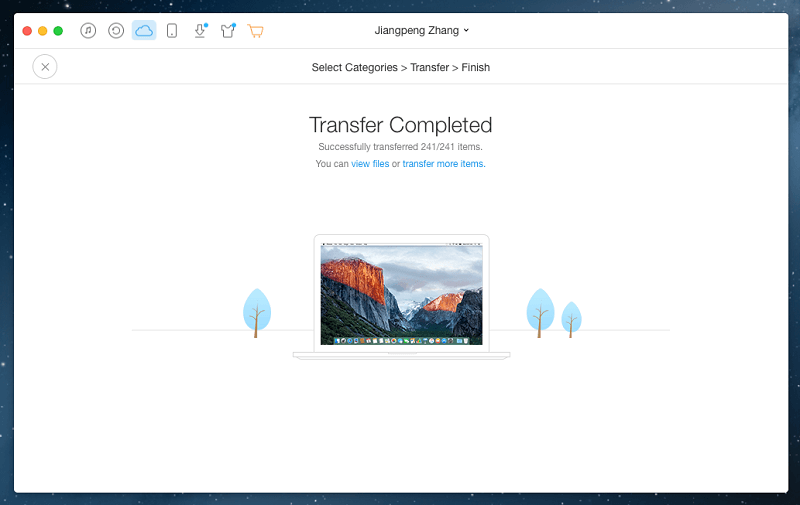
Der Video-Downloader
Die letzte Funktion von iMobie AnyTrans, die wir uns ansehen werden, ist die Registerkarte Video-Download. Es macht genau das, was Sie erwarten: Nimmt ein Video aus dem Internet und wandelt es in eine Videodatei auf Ihrem Gerät um, die offline angesehen werden kann.
Sie können es auf Ihren Computer oder direkt auf Ihr Gerät herunterladen und müssen nicht einmal die URL in das Programm einfügen. AnyTrans überwacht die Zwischenablage auf eine kompatible URL und fügt sie automatisch für Sie ein, was eine nette Geste ist.
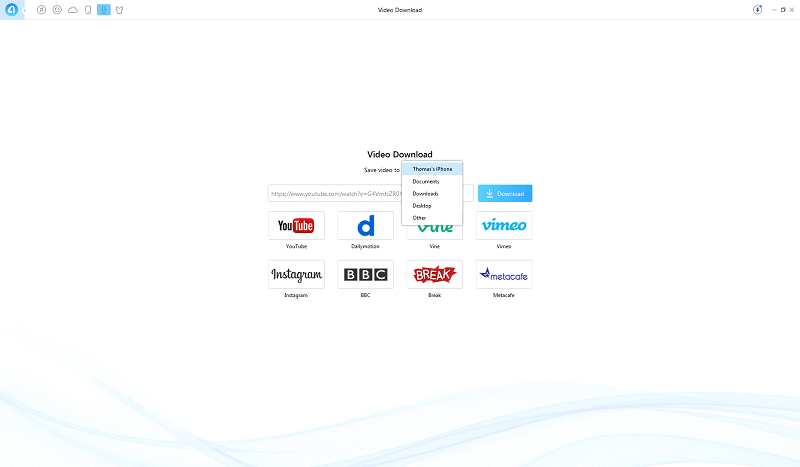
Bonusfunktionen: Verwenden Sie AnyTrans auf Ihre Weise
Eine Funktion, die für eine Reihe von Benutzern auf der ganzen Welt attraktiv sein könnte, ist, dass AnyTrans derzeit in sieben Sprachen verwendet werden kann: Deutsch, Englisch, Spanisch, Französisch, Arabisch, Japanisch und Chinesisch.
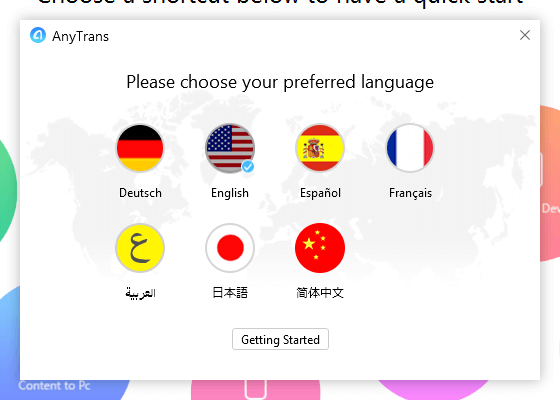
Auch wenn es nicht wirklich ein Hauptmerkmal des Programms ist, kann es schön sein, einen Dateimanager zu haben, der der Farbe Ihres iOS-Geräts entspricht. Es stehen fünf verschiedene Skins zur Verfügung, und obwohl Sie sie herunterladen müssen, gehen der Download und die Konvertierung recht schnell.
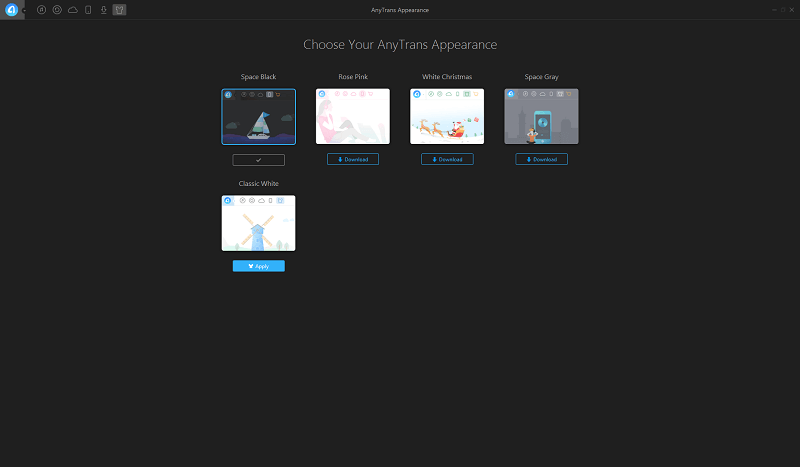
Gründe für meine Bewertungen
Wirksamkeit: 4.5/5
AnyTrans ist äußerst effektiv bei der Verwaltung von Dateien auf iOS-Geräten, was sein Hauptzweck ist. Der einzige Grund, warum es 4.5 statt 5 Sterne erhielt, ist das Problem beim gleichzeitigen Hinzufügen mehrerer Dateien, die noch nicht in Ihrer iTunes-Mediathek vorhanden sind. Im Idealfall müsste es nie mit Ihrer iTunes-Mediathek arbeiten und würde Ihre Dateien einfach selbst verwalten, aber das ist kein großes Problem.
Preis: 3 / 5
Der Preis von 39.99 $ pro Jahr für eine einzelne Computerlizenz ist etwas happig. Wesentlich günstiger wird es, wenn Sie die Familienlizenz kaufen, insbesondere wenn Sie Ihre iOS-Geräte gerne mit mehr als einem Computer nutzen. In letzter Zeit haben jedoch eine Reihe kostenloser Alternativen im Bereich der Geräteverwaltung Wellen geschlagen, sodass Sie mit etwas Suche und Geduld möglicherweise ein ähnliches kostenloses Programm finden.
Benutzerfreundlichkeit: 4.5/5
Diese Software ist sehr einfach zu bedienen, obwohl ich auf ein sehr kleines Problem gestoßen bin. Ich hatte mein iPhone so eingestellt, dass es den Bildschirm nach 1 Minute automatisch sperrt, und das Aktualisieren meiner Gerätedaten war unzuverlässig, bis mir klar wurde, dass ich den Bildschirm während der Verwendung dauerhaft entsperrt halten musste. Um fair zu AnyTrans zu sein, es wurde erwähnt, dass das Gerät entsperrt werden sollte, wenn ich mein iPhone zum ersten Mal anschloss, aber es wurde nie wieder erwähnt. Für jemanden, der weniger technisch versiert ist als ich, könnte dies ein frustrierendes Problem gewesen sein, das schwer zu diagnostizieren wäre.
Unterstützung: 4/5
Der Support sowohl innerhalb des Programms als auch auf der iMobie-Website ist recht umfangreich. Es gibt eine Reihe von Artikeln zur Fehlerbehebung, die online verfügbar sind, und die Anweisungen innerhalb des Programms waren recht klar und hilfreich. Ich bin nicht auf Probleme gestoßen, die so schwerwiegend waren, dass ich das Support-Team kontaktieren musste, daher kann ich nicht mit ihrer Hilfsbereitschaft sprechen, aber wenn sie so gut sind wie der Rest der Website, können sie alle Probleme lösen, die Sie möglicherweise haben .
AnyTrans-Alternativen
iMazing (Windows / MacOS)
iMazing ist eine iOS-Geräteverwaltungsanwendung, die iOS-Benutzern (wie Ihnen und mir, die ein iPhone oder iPad haben) hilft, Dateien zwischen Ihrem Mobilgerät und Ihrem PC zu übertragen, zu sichern und zu verwalten, ohne iCloud zu verwenden. Lesen Sie mehr aus unserem vollständigen Überprüfung von iMazing.
Mediamonkey (Nur Windows)
Diese Software ist im Vergleich zu AnyTrans ein umfassenderer iTunes-Ersatz, aber eher ein Bibliotheksverwaltungstool als ein Geräteinhaltsverwaltungstool. Ich habe in der Vergangenheit die kostenlose Version verwendet, aber sie war wesentlich schwieriger zu bedienen als AnyTrans. Die „Gold“-Version der Software kostet 24.95 USD für die aktuelle Version oder 49.95 USD für lebenslange Upgrades.
PodTrans (Mac/Windows)
PodTrans wird ebenfalls von iMobie hergestellt und ersetzt vollständig die Musikübertragungsfunktionen von iTunes. Es hat keine der zusätzlichen Funktionen, die Sie in AnyTrans finden, aber es erfordert auch keine iTunes-Installation, um richtig zu funktionieren. Wenn Sie sich also weigern, iTunes jemals zu verwenden, ist dies eine gute Wahl. Es ist auch kostenlos, obwohl es leider nicht mehr von iMobie aktualisiert wird.
Swinsian (nur Mac)
Obwohl es 19.95 USD kostet, ist diese Software ein bisschen wie iTunes, bevor Apple anfing, 50,000 Funktionen und Anzeigen hineinzustopfen. Es verfügt nicht über einige der Funktionen von AnyTrans, kann jedoch die Musikabschnitte Ihrer Medienbibliothek verwalten und Ihre Dateien mit Ihren iOS-Geräten synchronisieren.
Lesen Sie auch: Beste iPhone-Übertragungssoftware
Fazit
AnyTrans ist eine großartige Mischung aus Einfachheit und Leistung für Windows- und Mac-Benutzer zur Mediensynchronisierung. Es ist leicht in Bezug auf die Speichernutzung, einfach zu bedienen und insgesamt recht reaktionsschnell, obwohl die Dateiübertragungen etwas schneller sein könnten. Das kann einfach daran liegen, dass ich mit einem älteren iOS-Gerät getestet habe, aber ich habe es immer noch viel mehr genossen, es zu verwenden als iTunes.
Also, wie gefällt Ihnen diese AnyTrans-Rezension? Hinterlasse einen Kommentar und lass es uns wissen.
Neuster Artikel